双系统linux和windows安装的步骤教程
- 分类:教程 回答于: 2021年11月15日 14:00:05
平时使用较多的操作系统是Windows,想玩玩Linux平时也是在虚拟机上,强迫症的怎么能忍,一直想装个双系统,下面来看看双系统linux和windows安装的步骤教程。
先安装Windows(必须先)分好盘后,留出来一个盘给Linux用(大小根据个人的情况去定)
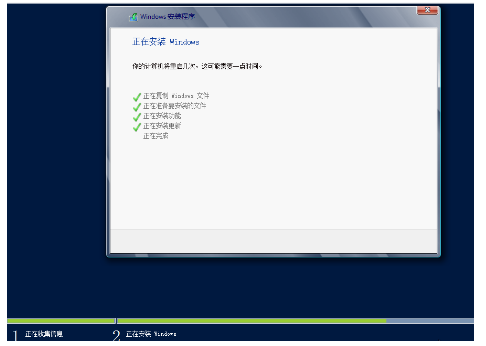
安装好Windows后引导系统到CD或者是做好的系统U盘(我这里是使用虚拟机的引导iso镜像选c)
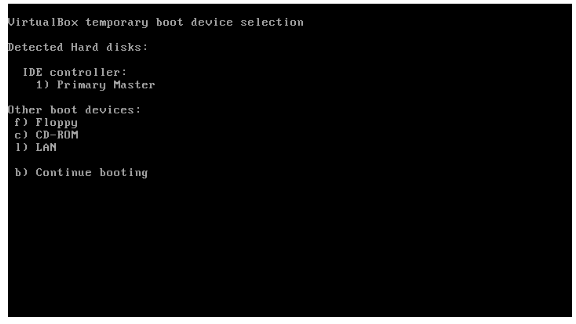
选择第二项直接安装
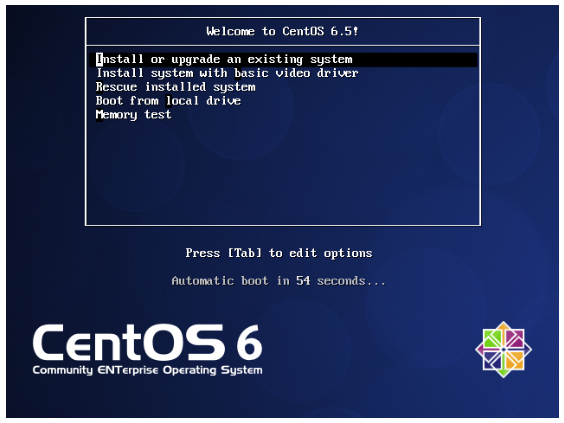
Linux安装可以看其他的专门的安装教程,到分盘这一步,我们选自定义这一项(一定要选这一项)
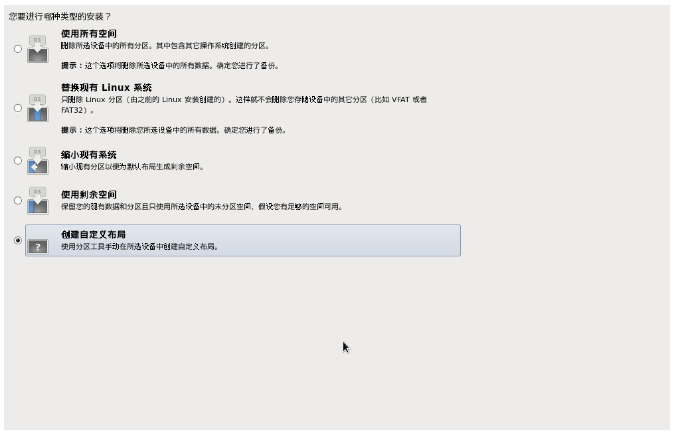
到这一步时,在Linux中是可以看到Windows分好的盘符,Windows是叫C盘D盘什么的,Linux叫sda,sda1是留给Windows的系统引导,
sda2是我给Windows分的C盘,sda3是预留给Linux的可以看到没有格式化,我们就用sda3装Linux,Windows的盘千万不要动。
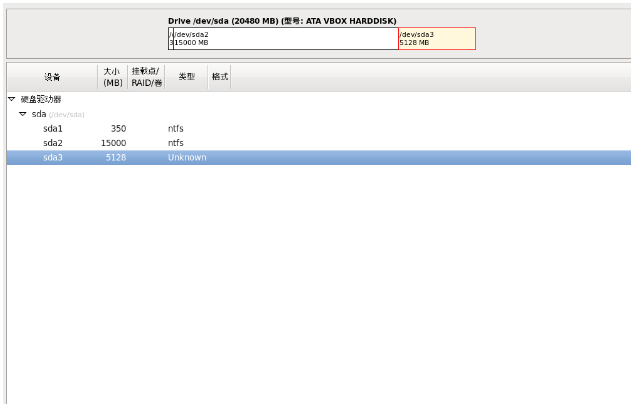
我们分了200M给Linux的boot,boot是Linux放置引导文件等,鉴于重要性我就单独分了个盘(其实不分也是可以的,但是重要的东西或者为了方便管理维护的东西建议单独分盘),个人用没有太大要求就把/根目录直接分盘挂载到sda5
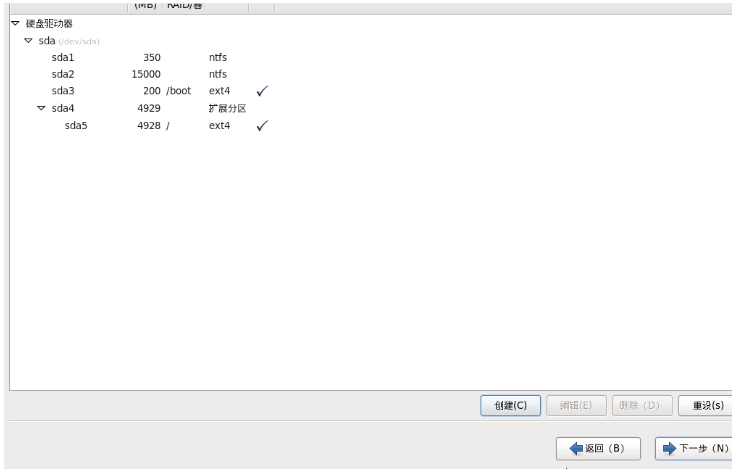
我在这里选择引导装载程序操作系统列表中的Linux系统,选上后就是默认启动Linux了,一定要选择这,事实证明用Linux引导又快又好用(个人感觉是这样)
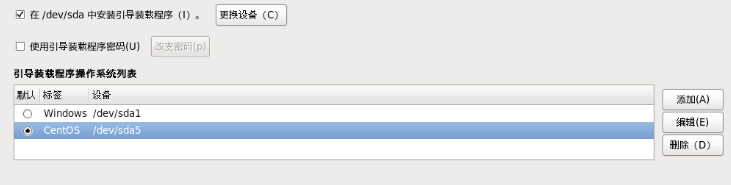
然后装好Linux,重启,然后又进入Linux的系统中,在 /boot/grub目录下有grub.conf这个配置文件,这里面就是开机引导的配置文件
default=0就是第一个title的操作系统是默认启动,看好有title Windows后我们就不用改了,如果没有则我们需要在全文的最后面添加
title Windows
rootnoverify (hd0,4)
chainloader +1
关于配置文件的写法,大家可以参考这篇文章
GRUB启动命令详解
http://blog.chinaunix.net/uid-21222282-id-1829061.html
配置好后就可以重启看效果了
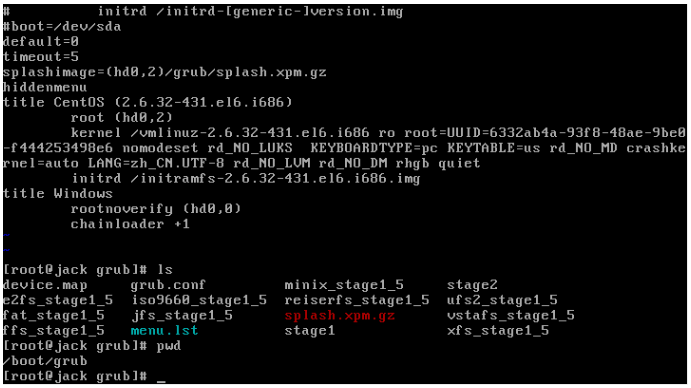
看到Linux开机时会留5秒的时间让你选择引导,我们在5秒内随便敲一个数字
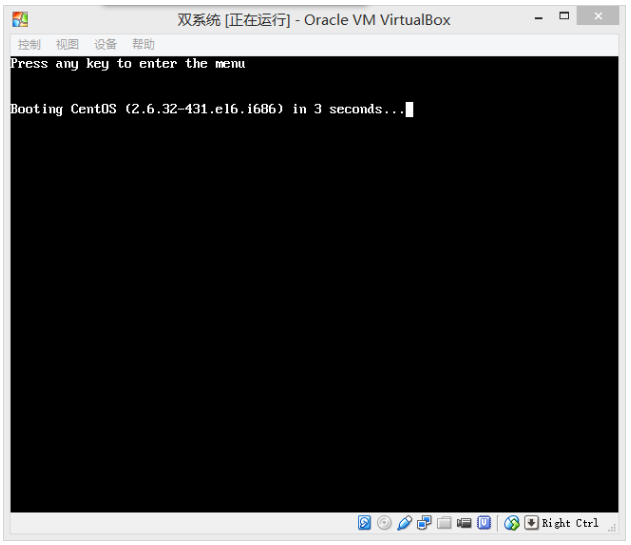
我们可以看到有两个系统,可爱的centos和可爱的Windows,这时候我们想选哪个选哪个,选好回车就ok
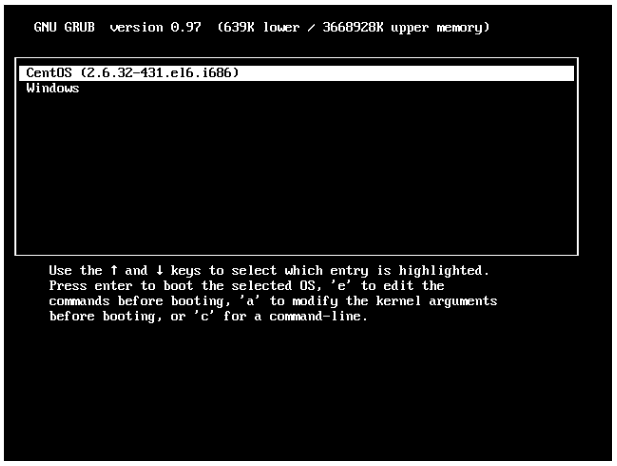
要注意的是我们是用的Linux的引导程序,windows引导后续会继续探索。
至此我们就有了切换自如的双系统了,两个以上的系统和这个道理是一样的。
综上所述,便是双系统linux和windows安装的步骤教程,如果朋友们不知道如何linux系统和windows系统双系统的,不妨根据文章步骤来进行操作。
 有用
26
有用
26


 小白系统
小白系统


 1000
1000 1000
1000 1000
1000 1000
1000 1000
1000 1000
1000 1000
1000 1000
1000 1000
1000 1000
1000猜您喜欢
- 重装系统开不了机解决方法步骤..2023/03/09
- 笔记本重装系统后如何激活..2022/10/18
- 重装系统软件下载安装教程..2022/08/29
- 简单的win7系统重装软件下载及使用教..2021/04/06
- 重装系统软件哪个最干净2022/05/25
- 电脑重装系统十大排名有哪些..2022/12/10
相关推荐
- 教你笔记本怎么重装系统2020/06/25
- 新萝卜家园纯净版系统win7图文教程..2016/11/12
- 老毛桃优盘启动制作工具使用教程..2016/11/20
- 联想YOGA 16s 2022笔记本电脑一键重装..2023/03/23
- 联想笔记本突然没有了WLAN选项上不了..2022/02/12
- xp安装版下载安装教程2022/06/16

















